Googleユニバーサルアナリティクス(UA)からGoogleアナリティクス4(GA4)へ切替え
Googleユニバーサルアナリティクス(UA)からGoogleアナリティクス4(GA4)へ切替え時の作業メモです。
Googleより、2023/7/1にUAのサポートを終了するという発表がありました。
ユニバーサル アナリティクスのサポートは終了します – アナリティクス ヘルプ
サポート期限までに、次世代の解析ツールであるGA4に切り替えましょうという案内があるので、今回はその対応をします。
ちなみに、対象サイトはUAとGoogleタグマネージャー(GTM)を利用中であることを前提とします。また、UAとGA4は平行して利用可能ということなので、現時点で利用中のUAは残したまま、GA4を新規導入したいと思います。
GA4のプロパティを新規作成
まず、GA4のプロパティを新規作成するためにGoogle Analyticsに移動します。
Google Analytics
UA利用中のアカウントを開くと、ヘッダ部分に
「2023 年 7 月 1 日より、ユニバーサル アナリティクスでは標準プロパティで新しいデータの処理ができなくなります。それまでに Google アナリティクス 4 プロパティに切り替えて設定を進めておきましょう。」
といったアラートメッセージが表示されているので(※2022年8月時点)、その帯の「開始」ボタンをクリックします。
すると以下の画面が表示されるので、タイトル部分の「未接続」であることを確認して、「新しい Google アナリティクス 4 プロパティを作成する」の「はじめに」ボタンをクリックします。
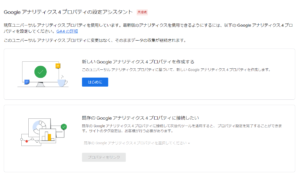
モーダルが開き、注意事項が記載されてるので、その内容を確認して「プロパティを作成」をクリックします。
すると、先ほどの「未接続」が「接続済み」になりました。
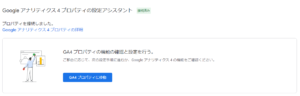
GA4プロパティの測定ID取得
次に、作成したGA4プロパティをGTMに設定するために、測定IDを取得します。
GA管理ページの「管理」から「データストリーム」をクリックし、対象の詳細情報を表示します。
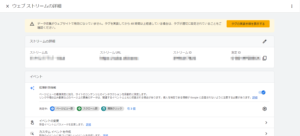
表示された「測定ID」を控えておきます。
GTM設定
GTMに測定IDを設定します。
Google Tag Manager
対象のアカウントを開き、「タグ」から「新規」をクリックします。「タグの設定」をクリックし「Google アナリティクス: GA4 設定」を選択します。
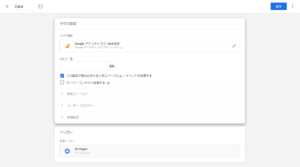
「測定ID」には先ほどのIDを入力し、トリガーには「All Pages」を選択して保存します。
最後にGTMを公開して設定は完了です。
以上、UAからGA4への切り替え方法でした。
まだ移行期間ということで不安定な部分もあると思うので、しばらく計測結果を注視したいと思います。
何かあればこちらの記事を更新します。
コメントする